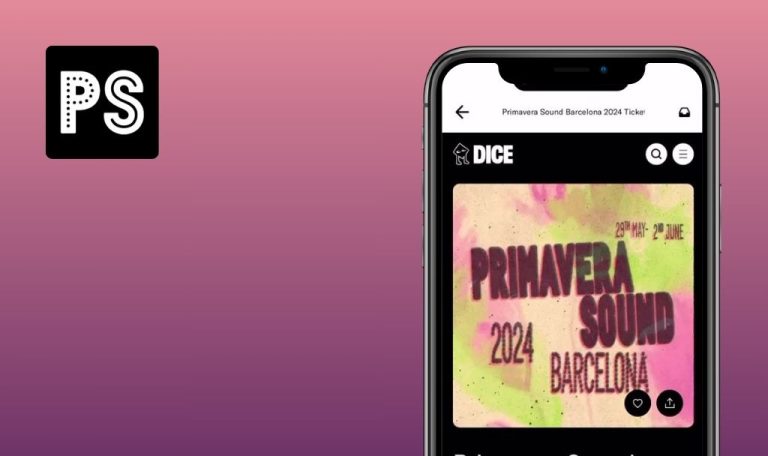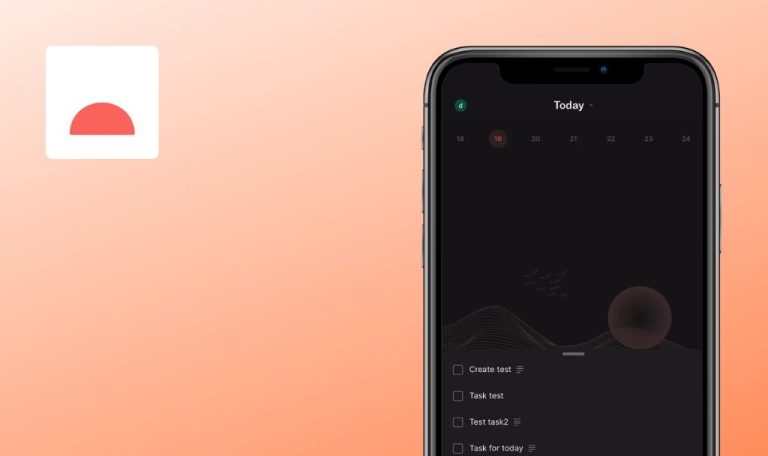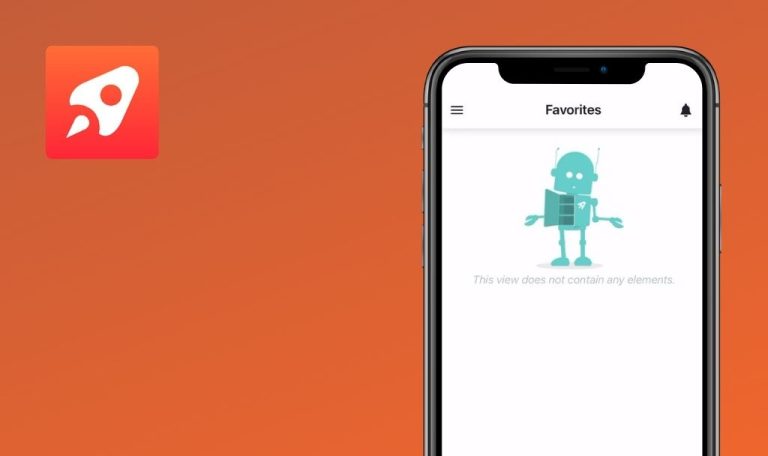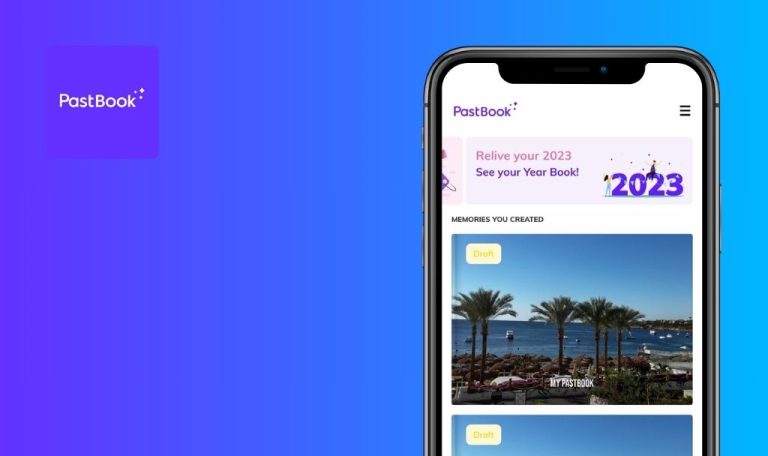
Bugs in Reno Gazette Journal für iOS gefunden
Das Reno Gazette Journal ist die erste Adresse für lokale Nachrichten und bietet alles, von ansprechenden Videos bis hin zu aussagekräftigen Fotos und tiefgründigem Journalismus.
Sie ermöglicht es den Nutzern, durch Echtzeit-Benachrichtigungen über aktuelle Nachrichten, Sportergebnisse und Wetterwarnungen auf dem Laufenden zu bleiben. Die App bietet Funktionen wie einstellbare Textgröße, Nachtmodus und Offline-Lesen. Außerdem können Sie die eNewspaper, einschließlich USA TODAY und über 200 Lokalausgaben, direkt auf Ihrem Mobilgerät abrufen.
Nach einigen schnellen Tests hat unser QA-Team mehrere Fehler in der Reno Gazette Journal-App gefunden. Lassen Sie uns eintauchen in das, was wir entdeckt haben!
Der Block „Empfohlene Galerien“ ist leer
Kritisch
Erstellen Sie ein Google-Konto.
- Öffnen Sie die App.
- Klicken Sie auf die Schaltfläche „Anmelden“.
- Klicken Sie auf die Schaltfläche „Mit Google fortfahren“.
- Melden Sie sich bei dem erstellten Google-Konto an.
- Klicken Sie auf die Schaltfläche „Weiter“.
- Klicken Sie auf die Schaltfläche „Für Sie“.
- Klicken Sie im Block „Vorgeschlagene Themen“ auf das „+“ für mehrere Themen.
- Aktualisieren Sie die Seite.
- Scrollen Sie nach unten zum Block „Empfohlene Galerien“.
iPhone 11, iOS Version 17.5
Der Block „Empfohlene Galerien“ ist leer.
Der Block „Empfohlene Galerien“ sollte empfohlene Artikel enthalten.
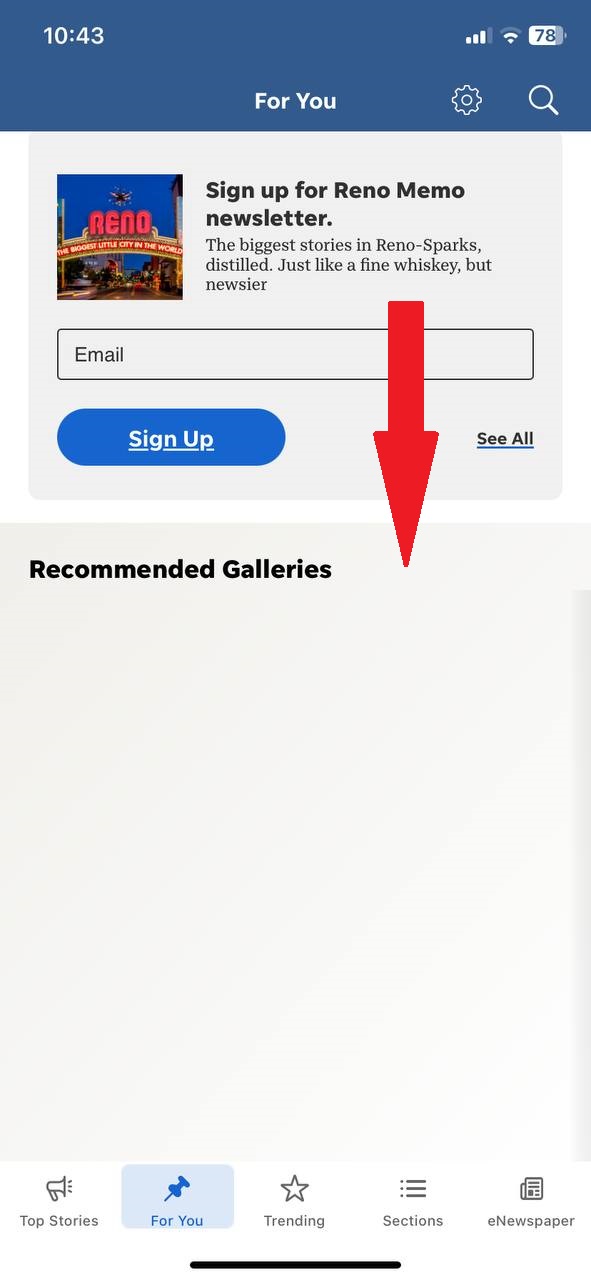
Der Wetterblock verschwindet, wenn man versucht, eine weitere Region hinzuzufügen
Kritisch
- Melden Sie sich bei dem Konto an.
- Erlauben Sie den Zugriff auf Ihren Standort.
- Klicken Sie auf die Schaltfläche „Für Sie“.
- Klicken Sie auf die Schaltfläche „Verwalten“.
- Klicken Sie auf die Schaltfläche „+“.
- Klicken Sie auf die Schaltfläche „Aktuellen Standort hinzufügen“.
- Wählen Sie Ihren aktuellen Standort aus.
- Klicken Sie auf den Wetterblock.
- Klicken Sie auf die Schaltfläche „+“.
- Geben Sie die Postleitzahl ein (50000).
- Wählen Sie einen beliebigen Ort.
- Klicken Sie auf die Schaltfläche „Zurück“.
iPhone 11, iOS Version 17.5
Wenn Sie versuchen, eine weitere Wetterregion hinzuzufügen, wird der Wetterblock ausgeblendet.
Der Wetterblock sollte nicht verschwinden.
Das Anklicken der Schaltfläche „Lokale Stimme“ löst einen Fehler aus
Kritisch
- Klicken Sie auf die Schaltfläche „Abschnitte“.
- Klicken Sie auf die Schaltfläche „Lokale Stimme“.
iPhone 11, iOS Version 17.5
Beim Klicken auf die Schaltfläche „Lokale Stimme“ tritt ein Fehler auf.
Beim Anklicken der Schaltfläche „Lokale Stimme“ sollte kein Fehler auftreten.
Video stoppt abrupt nach Anklicken der Pausentaste
Schwerwiegend
- Klicken Sie auf die Schaltfläche „Top Stories“.
- Klicken Sie auf einen Artikel, der ein Video enthält, z. B. „Donald Trump schuldig in allen Anklagepunkten in historischem NY Schweigegeldprozess: Rekapitulation“.
- Klicken Sie auf die Schaltfläche „Abspielen“.
- Sehen Sie sich die Anzeige an.
- Sehen Sie sich ein paar Sekunden des Videos an.
- Klicken Sie auf die Pausentaste.
iPhone 11, iOS Version 17.5
Nachdem Sie auf die Schaltfläche „Pause“ geklickt haben, wird das Video nach einer Sekunde angehalten.
Nach einem Klick auf die Pausentaste sollte das Video sofort anhalten.
Die Schriftgröße für Fotobeschriftungen bleibt von der Aktion zur Schriftvergrößerung unbeeinflusst
Schwerwiegend
- Klicken Sie auf die Schaltfläche „Top Stories“.
- Klicken Sie auf einen Artikel.
- Klicken Sie auf die Schaltfläche, um die Schriftgröße zu ändern.
- Ändern Sie die Schriftgröße auf Maximum.
- Blättern Sie die Seite nach unten.
iPhone 11, iOS Version 17.5
Beim Vergrößern der Schriftart wird die Schrift für die Bildunterschriften nicht größer.
Wenn Sie die Schriftart vergrößern, sollte sich auch die Schrift für die Bildunterschriften vergrößern.
App kann freigegebene Links nicht verarbeiten und leitet stattdessen zum Browser um
Schwerwiegend
Erstellen Sie ein Konto in einem beliebigen Messenger, in dem Benutzer den Link teilen können.
- Klicken Sie auf die Schaltfläche „Für Sie“.
- Klicken Sie auf einen beliebigen Artikel.
- Klicken Sie auf die Schaltfläche „Teilen“.
- Teilen Sie den Link in einem beliebigen Messenger.
- Schließen Sie die Anwendung.
- Öffnen Sie den Messenger, in dem der Link geteilt wurde.
- Öffnen Sie den Thread, in dem der Link geteilt wurde.
- Klicken Sie auf den Link.
iPhone 11, iOS Version 17.5
Der in der App geteilte Link wird im Browser und nicht in der App geöffnet.
Der in der App freigegebene Link sollte in der App geöffnet werden.
Zugriff auf „Nutzungsbedingungen“ nicht möglich
Schwerwiegend
- Klicken Sie auf die Schaltfläche „Top Stories“.
- Klicken Sie auf die Schaltfläche „Abonnieren“.
- Blättern Sie auf der Seite nach unten.
- Klicken Sie auf die Schaltfläche „Terms of Service“.
iPhone 11, iOS Version 17.5
Die „Nutzungsbedingungen“ können nicht geöffnet werden.
Es sollte möglich sein, die Seite „Nutzungsbedingungen“ zu öffnen.
Tastatur erscheint unerwartet bei Textauswahl
Geringfügig
- Klicken Sie auf die Schaltfläche „Top Stories“.
- Klicken Sie auf die Schaltfläche „Abonnieren“.
- Blättern Sie auf der Seite nach unten.
- Klicken Sie auf den Text „Angebote nur für neue Abonnenten gültig“.
iPhone 11, iOS Version 17.5
Wenn Sie auf den Text klicken, öffnet sich die Tastatur.
Wenn Sie auf den Text klicken, sollte sich die Tastatur nicht öffnen.
Die Videowiedergabe wird nach Beendigung nicht auf den Anfang zurückgesetzt
Geringfügig
- Klicken Sie auf die Schaltfläche „Top Stories“.
- Klicken Sie auf einen Artikel, der ein Video enthält, z. B. „Donald Trump found guilty on all counts in historic NY hush money trial: Rekapitulation“.
- Klicken Sie auf die Schaltfläche „Abspielen“.
- Sehen Sie sich die Anzeige an.
- Sehen Sie sich das Video bis zum Ende an.
iPhone 11, iOS Version 17.5
Nach Abschluss der Videowiedergabe kehrt der Wiedergabefortschritt nicht zum Anfang zurück.
Nach Beendigung der Videowiedergabe sollte der Wiedergabefortschritt auf den Wert 0 zurückkehren.
Videosteuergerät in horizontaler Ausrichtung falsch ausgerichtet
Geringfügig
- Klicken Sie auf die Schaltfläche „Top Stories“.
- Klicken Sie auf einen Artikel, der ein Video enthält, z. B. „Donald Trump found guilty on all counts in historic NY hush money trial: Rekapitulation“.
- Klicken Sie auf die Schaltfläche „Abspielen“.
- Sehen Sie sich die Anzeige an.
- Sehen Sie sich ein paar Sekunden des Videos an.
- Drehen Sie den Bildschirm in eine horizontale Position.
iPhone 11, iOS Version 17.5
Bei horizontaler Ausrichtung befindet sich das Videosteuergerät in der Mitte des Bildschirms.
Das Videobedienfeld sollte sich am unteren Rand des Bildschirms befinden.
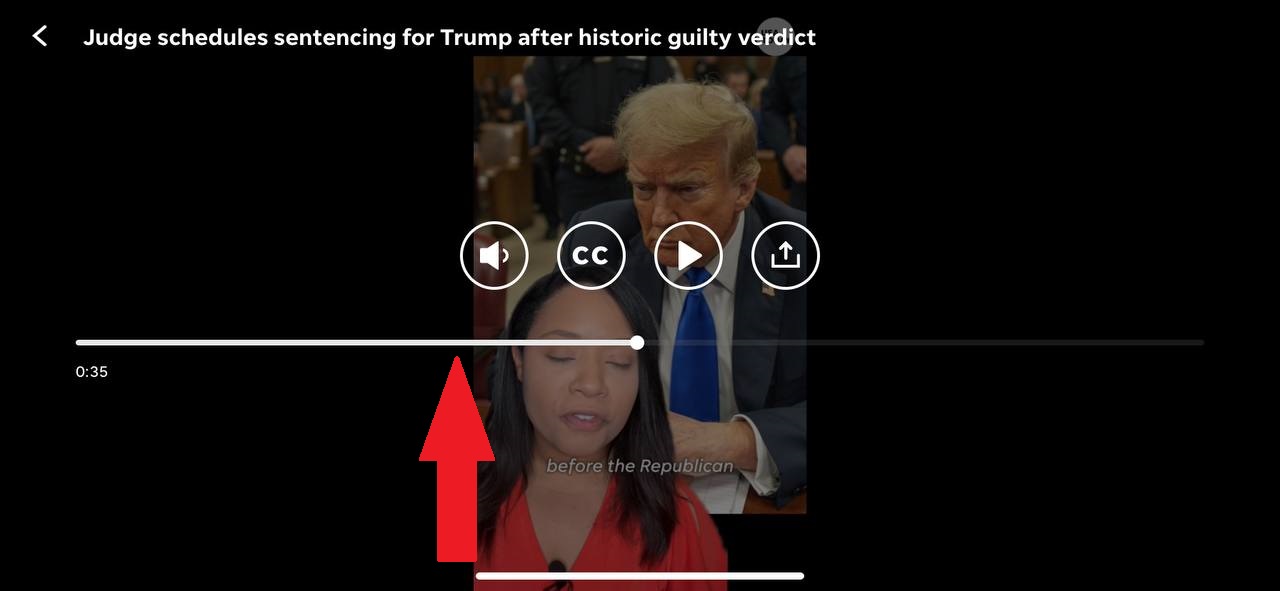
Schließen des Banners für Abonnements führt zu unbeabsichtigtem Rückschritt in der Navigation
Geringfügig
- Klicken Sie auf die Schaltfläche „Abschnitte“.
- Klicken Sie auf die Schaltfläche „FOR SUBSCRIBERS“.
- Setzen Sie ein Lesezeichen für einige Artikel.
- Klicken Sie auf die Schaltfläche „Für Sie“.
- Blättern Sie nach unten zum Abschnitt „Für Sie“.
- Klicken Sie auf die Schaltfläche „Alle anzeigen“.
- Klicken Sie auf den Artikel für Follower.
- Klicken Sie auf das Kreuz.
iPhone 11, iOS Version 17.5
Beim Schließen des Abonnement-Banners geht der Benutzer 2 Schritte zurück.
Beim Schließen des Abo-Banners sollte der Benutzer einen Schritt zurückgehen.
Untertitel werden nicht abgespielt
Geringfügig
- Klicken Sie auf die Schaltfläche „Top Stories“.
- Wählen Sie einen Artikel aus, der ein Video enthält, z. B. „Donald Trump in allen Anklagepunkten schuldig gesprochen in historischem NY Schweigegeldprozess: Rekapitulation“.
- Klicken Sie auf die Schaltfläche „Abspielen“.
- Sehen Sie sich die Anzeige an.
- Sehen Sie sich ein paar Sekunden des Videos an.
- Klicken Sie auf die Schaltfläche mit den Untertiteln.
iPhone 11, iOS Version 17.5
Die Untertitel werden nicht abgespielt.
Wenn keine Untertitel verfügbar sind, sollte die Schaltfläche „Untertitel“ inaktiv sein.
Top-Artikel fehlen in zugewiesenen Blöcken
Geringfügig
- Klicken Sie auf die Schaltfläche „Abschnitte“.
- Klicken Sie auf die Schaltfläche „LIFE“.
- Klicken Sie auf die Schaltfläche „Essen & Trinken“.
- Klicken Sie auf die Schaltfläche „Things to do“.
- Klicken Sie auf die Schaltfläche „Burning Man“.
- Klicken Sie auf die Schaltfläche „Top Stories“.
iPhone 11, iOS Version 17.5
Die Artikel von oben werden nicht in den Blöcken angezeigt, aus denen sie gezogen werden sollten.
Die Artikel aus dem oberen Bereich sollten aus anderen verwandten Blöcken gezogen werden.
Nachrichtentitel überlappt Artikelbild
Trivial
- Klicken Sie auf die Schaltfläche „Top Stories“.
- Klicken Sie auf einen Artikel.
- Klicken Sie auf die Schaltfläche, um die Schriftgröße zu ändern.
- Ändern Sie die Schriftgröße auf den Maximalwert.
- Scrollen Sie nach unten zum Block „AD CONTENT“.
iPhone 11, iOS Version 17.5
Der Titel der Nachricht wird auf dem Bild des Artikels eingeblendet.
Der Titel der Nachricht sollte nicht über das Bild des Artikels gelegt werden.
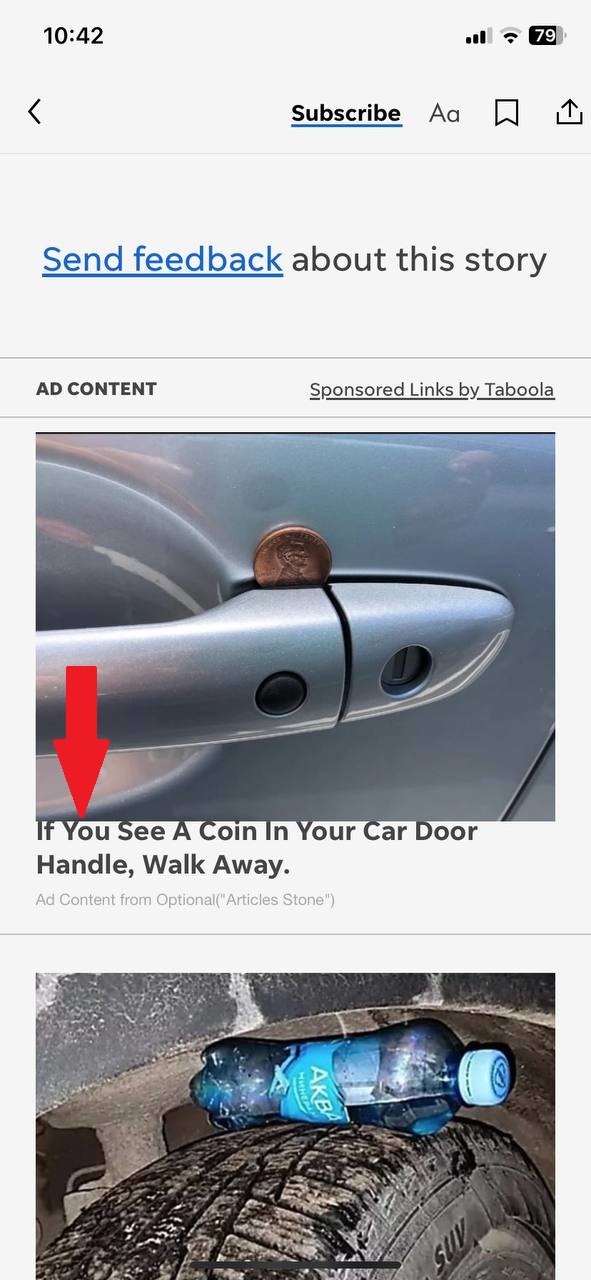
Scrollen zum letzten Beitrag in einem Block wirkt sich auf alle anderen Blöcke aus
Trivial
- Klicken Sie auf die Schaltfläche „Für Sie“.
- Klicken Sie auf die Schaltfläche „Verbrechen“.
- Klicken Sie auf die Schaltfläche „Reno“.
- Blättern Sie im Nachrichtenkarussell nach links.
- Klicken Sie auf die Schaltfläche „Verbrechen“.
iPhone 11, iOS Version 17.5
Wenn Sie zum letzten Beitrag eines Blocks scrollen, scrollen auch die Karussells aller anderen Blöcke bis zum Ende.
Wenn Sie zum letzten Beitrag eines Blocks scrollen, sollten die Karussells aller anderen Blöcke nicht scrollen.
Zusätzlicher leerer Platz im BUSINESS-Block
Trivial
Klicken Sie auf die Schaltfläche „Abschnitte“.
iPhone 11, iOS Version 17.5
In den BUSINESS-Blöcken ist zusätzlicher Leerraum vorhanden.
Wenn ein Block keine Unterthemen enthält, sollte kein Leerraum vorhanden sein.
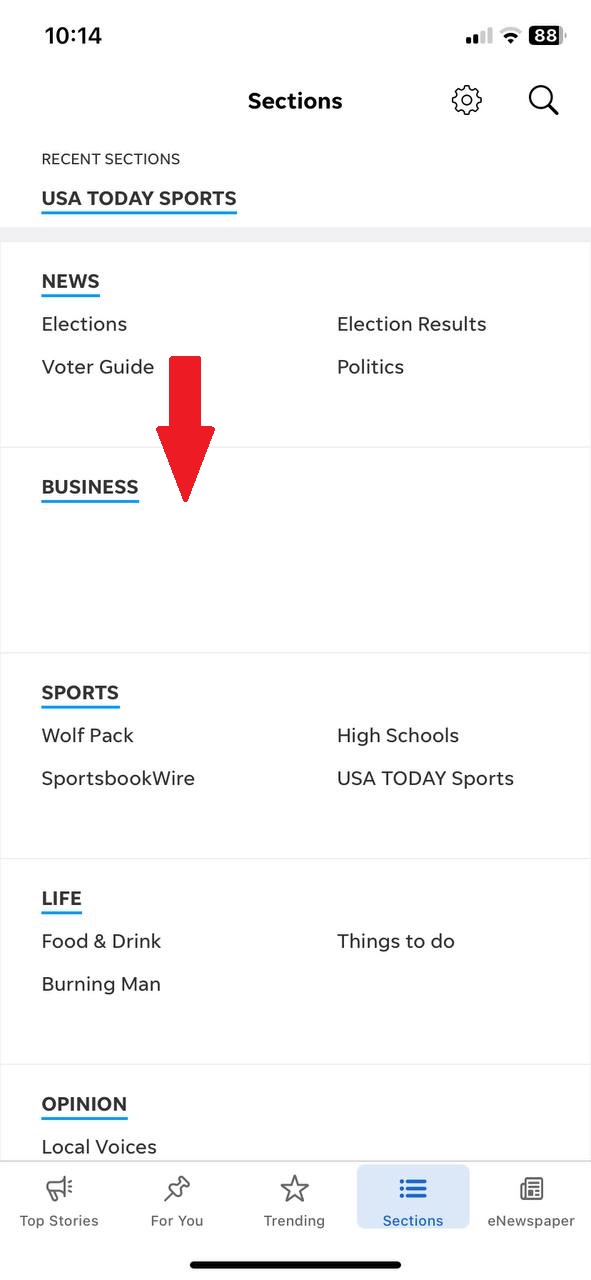
Ich habe beim Testen der App 17 Fehler gefunden, die die Navigation, die Anzeige von Inhalten, die Videowiedergabe und die Benachrichtigungen beeinträchtigen. Damit die App reibungsloser läuft, würde ich vorschlagen, gründliche Tests auf verschiedenen iOS-Geräten und -Versionen durchzuführen und Tools wie XCTest zu verwenden, um diese Probleme zu finden und zu beheben.